ایجاد فعالیت جدید در پریماورا بوسیله ویزارد:

آنچه می آموزید:
در این پست ایجاد فعالیت جدید در پریماورا بوسیله ویزارد آموزش داده خواهد شد این روش زمانی کارایی بیشتری دارد که کاربران بر آیتم های لازم برای یک ساخت یک فعالیت جدید تسلط کافی نداشته باشند و امکان فراموش کردن برخی آیتم های اصلی وجود داشته باشد.
برای ایجاد فعالیت جدید در پریماورا بوسیله ویزارد اول باید بدانید که ویزارد(Wizard) چیست؟
ویزاردها پنجره های کمکی هستند که در ایجاد یک پروژه جدید، فعالیت های جدید و منابع جدید به کاربر کمک می نمایند. برای فعال و غیر فعال کردن ویزاردها از نرم افزار پریماورا را باز کنید از منوی Edit گزینه User Preferences را انتخاب نمایید در کادر باز شده و در زبانه Assistance تیک گزینه Use New Activity Wizard را فعال نمایید.
1- در نمای Activities قرار گرفته و گزینه Add در سمت راست نما را کلیک نمایید. در اولین کادری که باز می شود شناسه و نام فعالیت جدید را وارد نمایید، سپس Next را کلیک نمایید.
2- در کادر بعدی WBS ای را که این فعالیت مربوط به آن است را استفاده از سه نقطه انتخاب نمایید و Next را کلیک نمایید.
3- در کادر بعدی نوع فعالیت را باید انتخاب نمایید. سپس Next را کلیک نمایید.
4- در کادر بعدی در صورتی که منابع را در پروژه ایجاد کرده باشید می توانید به فعالیت ایجاد شده آن را تخصیص دهید.
اگر هنوز منبعی تعریف نکردید الزامی نیست و می توانید این کار را در آینده انجام دهید، سپس گزینه Next را کلیک نمایید.
5- در کادر بعدی نوع زمان فعالیت را انتخاب نمایید، این مبحث در بخش های آتی به طور کامل شرح داده خواهد شد. سپس گزینه Next را کلیک نمایید.
6- در کادر بعدی می توانید ساعات مربوط به نیروی انسانی و ماشین الات تخصیص داده شده به فعالیت و نیز زمان فعالیت را می توانید مشخص نمایید.
7- در کادر بعدی (Dependent Activities) در صورتی که فعالیت ها را به صورت کامل تعریف کردیده باشید می توانید گزینه اول (Yes, I Would like to configure relationship now) را انتخاب نمایید.
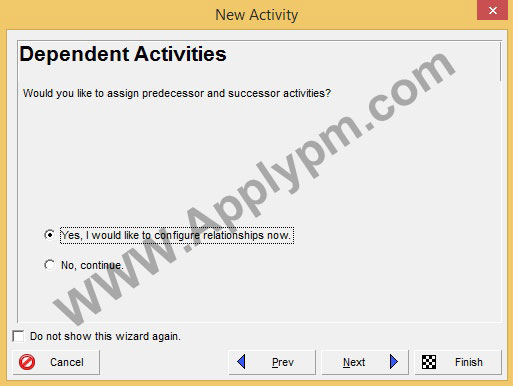
8- سپس Next را کلیک نمایید و در کادرهای بعدی پیش نیاز (Predecessors) و پس نیاز (Successors) یک فعالیت را می توانید انتخاب نمایید.
9- بدلیل اینکه در زمان وارد کردن فعالیت ها هنوز لیست کامل نیست بنابراین بهتر است در کادر (Dependent Activities) گزینه No, continue را انتخاب نمایید تا مستقیم وارد کادر بعدی شوید.
10- در کادر بعدی (More Details) در صورتی که اطلاعات برنامه کامل است میتوانید گزینه (Yes, continue configuring activity information) را انتخاب نمایید.
سپس Next را کلیک نمایید تا در کادرهای بعدی می توانید هزینه های مستقل از منابع (Expenses)، کدهای فعالیت ها(Activity Codes) و اسنادومدارک مربوط به فعالیت ها(Word Product and Documents) را وارد نمایید.
11- باز هم به دلیل اینکه در ابتدای ورود فعالیت های پروژه داده ها و اطلاعات کافی نیست شما می توانید در کادر More Details گزینه No, Tanks را انتخاب کنید، سپس گزینه Next را کلیک نمایید تا به کادر بعدی بروید. در صورتی تمایل می توانید در آینده این اطلاعات را در صورت نیاز به برنامه وارد نمایید.
12- در کادر پایانی (Congratulations) گزینه Finish را کلیک نمایید تا فعالیت جدید در نرم افزار ایجاد گردد.
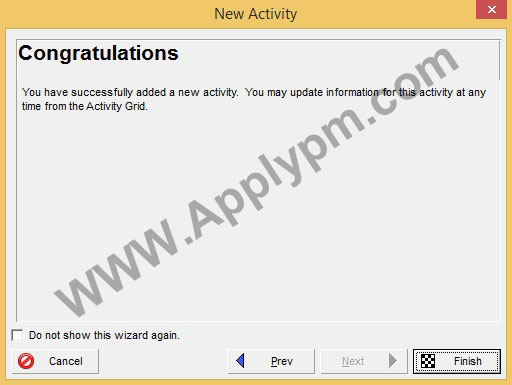

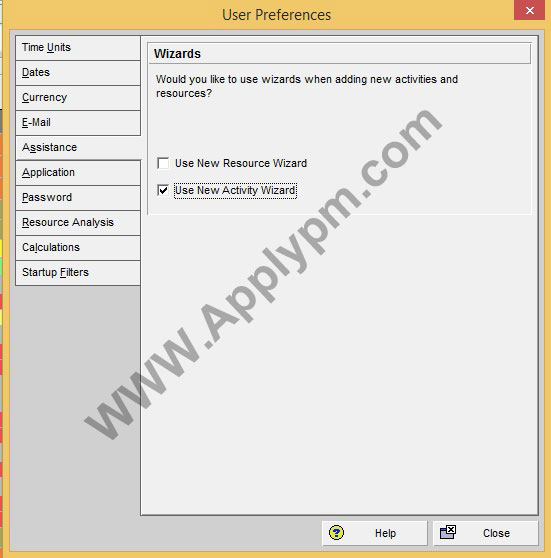
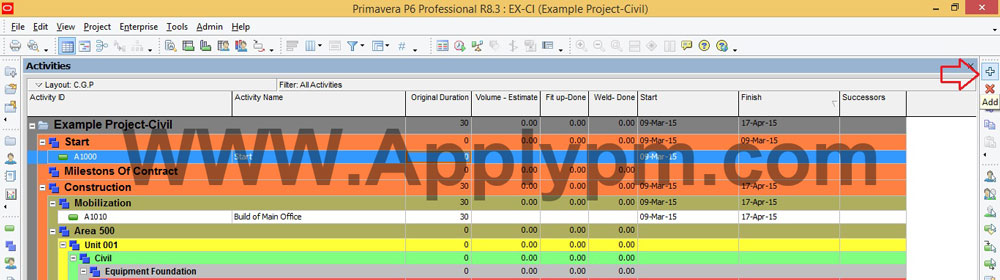
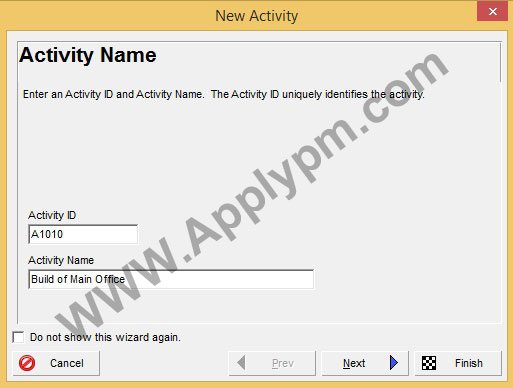
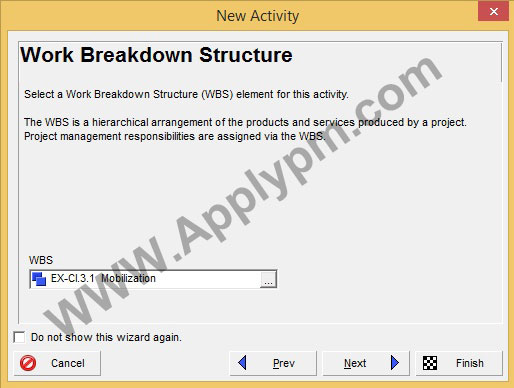
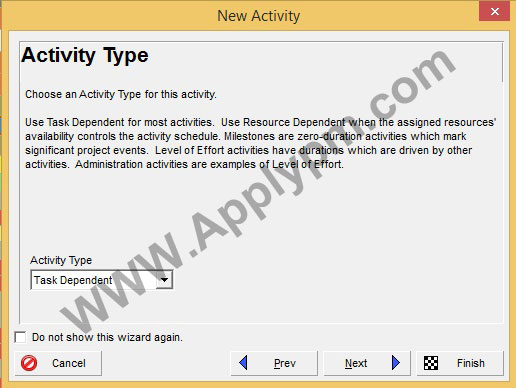
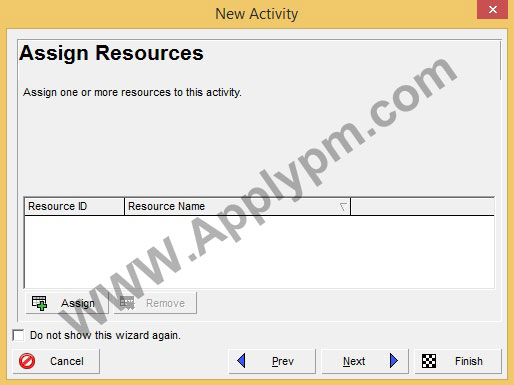
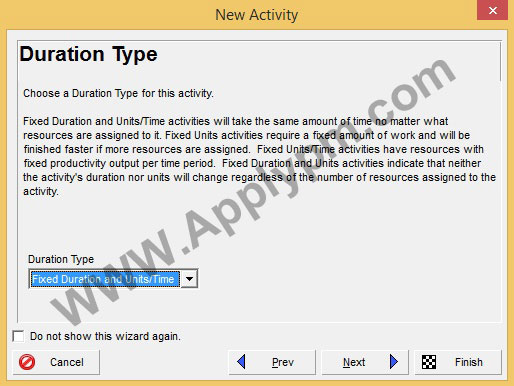
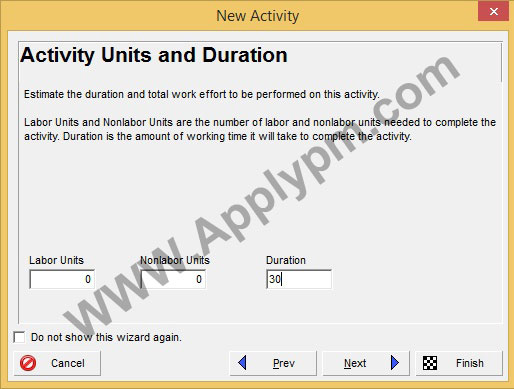
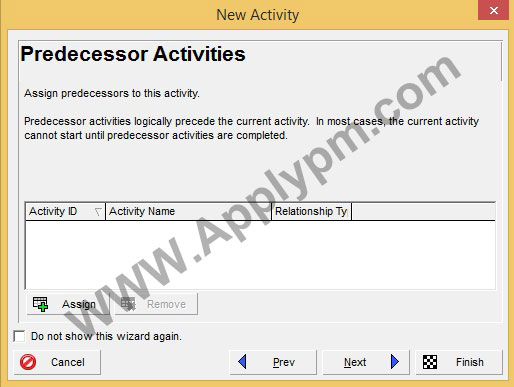
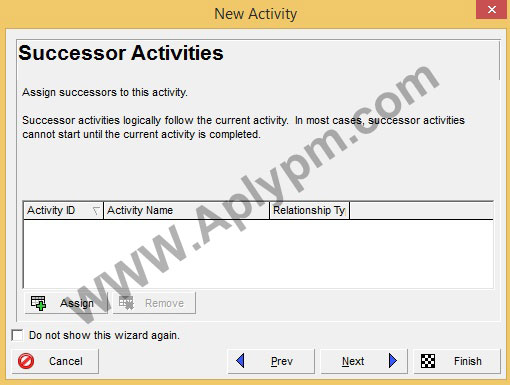
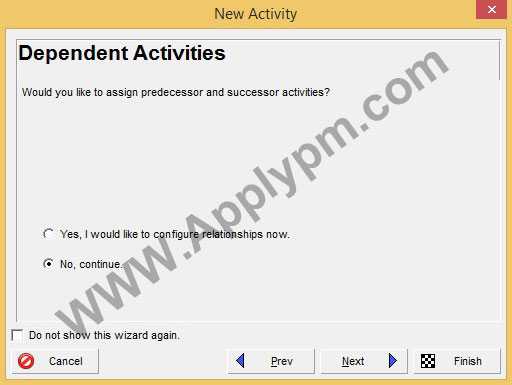
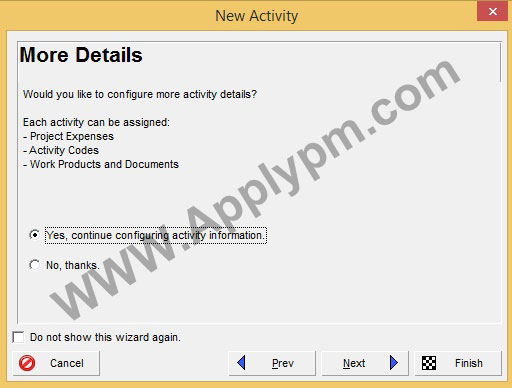
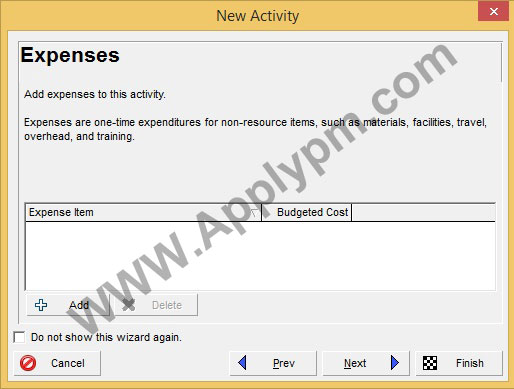
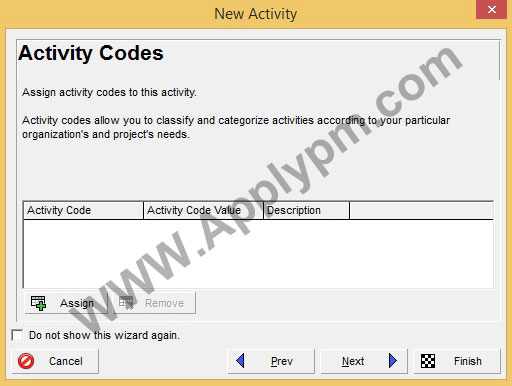
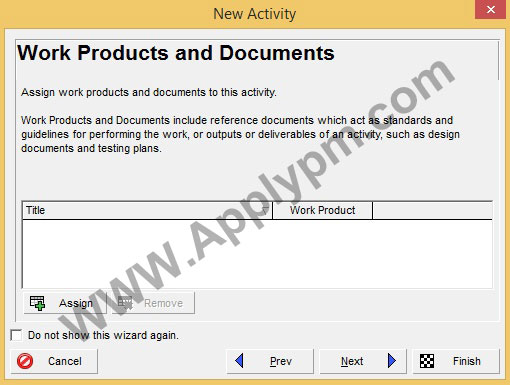
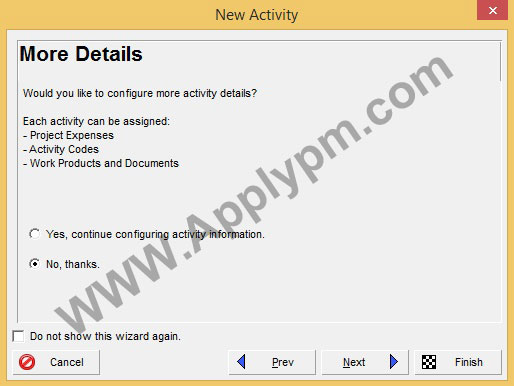
پاسخی بگذارید